Поставете IDLE Python IDE на вашата Ubuntu система, като следвате това ръководство стъпка по стъпка.
Когато започвате с Python, настройването на среда за кодиране може да бъде предизвикателство. IDLE (Integrated Development Learning Environment) е IDE на Python, която опростява процеса за същото. Можете да започнете да кодирате веднага след като го инсталирате.
IDLE е лесна за използване IDE с функции, които ви улесняват да пишете и изпълнявате код на Python. Той идва предварително инсталиран с някои операционни системи, но на Linux трябва да го инсталирате. Научете как да инсталирате IDLE на Ubuntu и как да използвате неговата интерактивна обвивка.
Инсталирайте IDLE на Ubuntu
От няколкото Python IDE, използвани в индустрията, IDLE е един от най-лесните за настройка и използване. Той е съвместим с повечето операционни системи и е подходящ за инсталиране на всяка версия на Python.
ПРАЗЕН е инструмент за различни платформи, който работи по един и същ начин на операционни системи Windows, Unix и macOS. Конфигурирането му е лесно и е съвместимо с всички съвременни браузъри. Преди да инсталирате IDLE на Ubuntu OS,
трябва да актуализирате системните хранилища. Изпълнете следния код, за да актуализирате хранилищата.sudo apt актуализацияСлед това изпълнете следния код, за да инсталирате IDLE версия 3:
sudo apt инсталирайте idle3Успешната инсталация ще изглежда така:
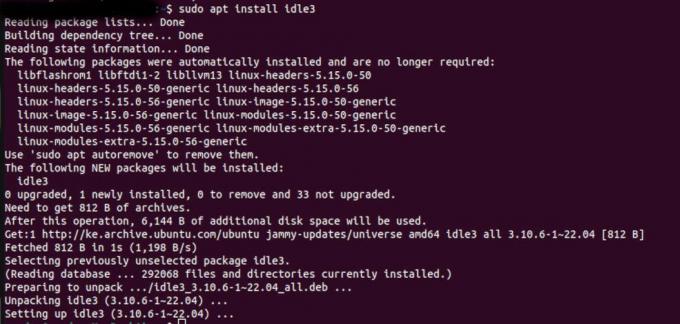 Как да отворите IDLE
Как да отворите IDLE
За да отворите IDLE, въведете думата празен на терминала и го стартирайте.
празенПрозорецът на обвивката IDLE ще изскочи на екрана ви.
Напишете и стартирайте програма на IDLE
Сега, когато IDLE е настроен, можете да започнете да кодирате. За печат Здравей свят в прозореца напишете следния код и натиснете enter:
print("Hello World")Тук пишете и изпълнявате своя код в прозореца на обвивката. Това не е осъществимо за дълги програми. За да създадете по-чисто работно пространство, трябва да отделите прозореца на обвивката от прозореца на редактора.
Отворете прозорец на редактора
За да отворите прозорец на редактора, щракнете върху Файл меню в прозореца на обвивката, след което изберете Нов файл. Ще се отвори прозорец на редактор без заглавие. Можете да дадете име на файла, като щракнете Файл> Запиши като.
Редакторът на код предоставя множество опции за манипулиране на вашия код. Те включват функции за отмяна, повторение, оцветяване, интелигентен отстъп и автоматично довършване. Неговият многопрозорец ви позволява да подредите своя код, да стартирате и да отстранявате грешки доста лесно. Можете също да запазите работата си и да възобновите по-късно.
IDLE записва файловете с .py разширение. По този начин Python може да го изпълни. Нека опитаме да изпълним код с помощта на двата прозореца. Напишете следния код в прозореца на редактора.
print("Hello World")
print("Алилуя!!!")За да стартирате кода, щракнете Run>Run модул в прозореца на редактора. Ще видите, че ще отпечата изхода в прозореца на обвивката:
Отстраняване на грешки в IDLE
Освен функциите за осветяване на синтаксис и автоматични отстъпи, IDLE има функция за интелигентно отстраняване на грешки. Функцията ви предупреждава незабавно, ако направите грешки, докато пишете кода.
За да тествате това, опитайте да напишете код с грешен синтаксис в прозореца на редактора и го стартирайте. Изображението по-долу показва как IDLE реагира на низ без затваряне на кавички.
Тази функция прави IDLE чудесен инструмент за отстраняване на грешки. Той проверява за синтактични грешки, грешки в отстъпа и т.н.
Деинсталиране на IDLE
В случай, че трябва да премахнете или деинсталирате IDLE, изпълнете следната команда:
sudo apt премахване на празен ходТова ще деинсталира IDLE от вашата Ubuntu система.
Защо да използвате IDLE?
IDLE е лесен за настройка и използване. Той има всички функции, от които се нуждаете в ефективна IDE. Неговата интерактивна обвивка има интерпретатор, който подчертава кода, проверява отстъпа и отстранява грешки. Вграденият преглед на стекове проследява грешките до техния произход.
Освен това можете да използвате IDLE GUI, ако не се чувствате напълно комфортно с терминала. IDLE също ви позволява да търсите текст във всеки прозорец. Можете също да заменяте думи в прозорците на редактора и да търсите в множество файлове. И така, какво чакате? Инсталирайте IDE по ваш избор и започнете да пишете код.
